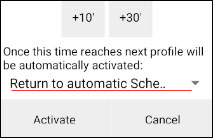Sound Profile dokáže aktivovat profil na určitou dobu (pokud si chcete vytvořit automatický plánovač, přečtěte si tento další článek ).
Příklady časovaných profilů:
Aktivujte profil Schůzka po dobu 30 minut
Aktivujte profil Film na 2 hodiny
Aktivujte profil Práce 8 hodin
Aktivujte profil Tichý po dobu 15 minut
Postupujte takto:
- Otevřete Sound Profile a klepněte na nabídku

- Klepněte na Nastavení

- Rozbalte sekci „ Nastavení hlavní obrazovky “.
- Ujistěte se, že je zaškrtnuta možnost „ Zobrazit ‚Aktivovat do nastaveného času‘ “.
- Uložit.
Vraťte se na hlavní obrazovku.
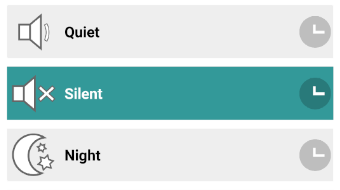
Od této chvíle uvidíte v každém profilu ikonu hodin .
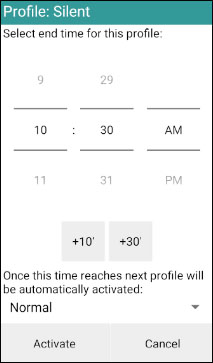
Pokud kliknete na ikonu hodin, aplikace požádá o časový limit pro tento profil. Vyberte tedy čas (nebo použijte tlačítka +10 minut nebo +30 minut).
Musíte také vybrat, který profil bude po této době aktivován.
Například aktivujte Tichý do 10:30 a poté aktivujte Normální.
Můžete také místo profilu nastavit možnost „Zpět na automatický plánovač“. To znamená, že po uplynutí této doby aplikace aktivuje profil podle plánovače (to vše v případě, že je povolen automatický plánovač).
Widgety:
Další užitečnou funkcí je vytváření widgetů na domovské obrazovce s již předem nastaveným časem. Můžete například vytvořit widget s názvem „ Setkání 30 “, který aktivuje profil Meeting na 30 minut, nebo widget s názvem „ Film 2 h “ a aktivuje profil Tichý na 2 hodiny.
Chcete-li to provést, přidejte na domovskou obrazovku nový widget (jako byste to udělali s jakoukoli jinou aplikací). Běžné dlouhé stisknutí na domovské obrazovce a výběr Sound Profile ze seznamu.
Po umístění na domovskou obrazovku se zobrazí obrazovka nastavení widgetu Sound Profile.
- Vyberte profil, který chcete aktivovat (například Tichý)
- Zaškrtněte možnost „Aktivovat po určitou dobu“
- Vyberte dobu trvání (například 00:30)
- Po této době aktivujte profil Normální.
- Text k zobrazení: „Tichý po dobu 30 minut“
- Vyberte ikonu.
- Uložit.
Toto je ukázkové video, jak vytvořit widget s časovaným profilem: